iPhone에 설치된 SIM 카드 없음 오류 수정
게시 됨: 2021-08-16
iPhone에 SIM 카드가 설치되어 있지 않다고 표시될 때 하루를 즐기며 iPhone을 스크롤하느라 바쁘다고 상상해 보십시오. 실망스럽죠? 작은 크기와 숨겨진 위치 때문에 SIM 카드는 대부분 고장날 때까지 잊혀집니다. 이 놀라운 기술은 인터넷에 쉽게 액세스할 수 있도록 하면서 세계 반대편에 전화를 걸고 메시지를 보낼 수 있기 때문에 본질적으로 전화기의 중추입니다. 이 가이드를 통해 SIM 카드가 설치되지 않은 iPhone 오류를 수정합니다.

내용물
- SIM 카드가 감지되지 않음 iPhone 오류를 수정하는 방법
- SIM 카드가 설치되지 않은 iPhone 문제의 원인은 무엇입니까?
- 방법 1: 모바일 계정 확인
- 방법 2: iPhone 재부팅
- 방법 3: iOS 업데이트
- 방법 4: SIM 카드 트레이 확인
- 방법 5: SIM 카드 제거 및 다시 삽입
- 방법 6: 비행기 모드 사용
- 방법 7: 네트워크 설정 재설정
- 방법 8: iPhone 재설정
- 방법 9: 다른 SIM 카드 사용
SIM 카드가 감지되지 않음 iPhone 오류를 수정하는 방법
작동하는 SIM 카드가 없는 iPhone은 더 이상 전화가 아닙니다. 달력, 알람 시계, 계산기, 미디어 플레이어, 카메라 도구가 됩니다. SIM 카드가 무엇인지 알고 있으면 SIM 카드가 감지되지 않거나 잘못된 SIM 카드 iPhone 문제를 진단하고 수정하는 프로세스를 배우는 데 도움이 됩니다.
SIM은 가입자 식별 모듈( Subscriber Identity Module )의 약자로 서비스 공급자가 제공하는 음성, 문자 및 데이터 기능을 전화기에서 사용할 수 있도록 하는 인증 키가 포함되어 있습니다. 또한 모바일 네트워크를 통해 다른 모든 전화, 스마트폰 및 iPhone 사용자와 구분할 수 있는 아주 작은 정보도 포함되어 있습니다. 구형 전화기는 SIM 카드를 사용하여 연락처 목록을 저장했지만, iPhone은 연락처 세부정보를 iCloud, 이메일 계정 또는 iPhone의 내부 메모리에 대신 저장합니다. 시간이 지남에 따라 SIM 카드의 크기는 마이크로 및 나노 크기로 축소되었습니다.
SIM 카드가 설치되지 않은 iPhone 문제의 원인은 무엇입니까?
iPhone에 SIM 카드가 설치되어 있지 않다고 표시되는 정확한 이유를 정확히 찾아내기는 어렵습니다. 그것도 갑자기, 이상한 때에. 가장 일반적으로 보고되는 이유는 다음과 같습니다.
- 완전히 정의할 수 없는 시스템 버그 입니다.
- iPhone이 너무 뜨거워집니다.
- SIM 카드 에 결함이 있거나 손상 되었을 수 있습니다.
아래에는 SIM 카드가 감지되지 않은 iPhone 오류를 수정하는 솔루션 목록이 나와 있습니다.
방법 1: 모바일 계정 확인
무엇보다도 네트워크 통신사 플랜 이 최신 상태이고 합법적이며 잔액 또는 청구서 지불 요구 사항을 충족하는지 확인해야 합니다. 전화 서비스가 중단되거나 일시 중단된 경우 SIM 카드가 더 이상 작동하지 않으며 SIM 카드 없음 또는 잘못된 SIM 카드 iPhone 오류가 발생합니다. 이 경우 서비스를 재개하려면 네트워크 공급자에게 문의하십시오.
방법 2: iPhone 재부팅
장치를 다시 시작하면 관련된 사소한 문제 및 결함을 해결하는 데 도움이 됩니다. 따라서 SIM 카드가 설치되지 않은 iPhone 문제를 해결하려면 아래 설명에 따라 다시 시작해 보세요.
iPhone 8, iPhone X 또는 이후 모델의 경우
1. 잠금 + 볼륨 업/ 볼륨 다운 버튼을 동시에 길게 누릅니다.
2. 전원 끄기 옵션이 표시될 때까지 버튼을 계속 누르고 있습니다.
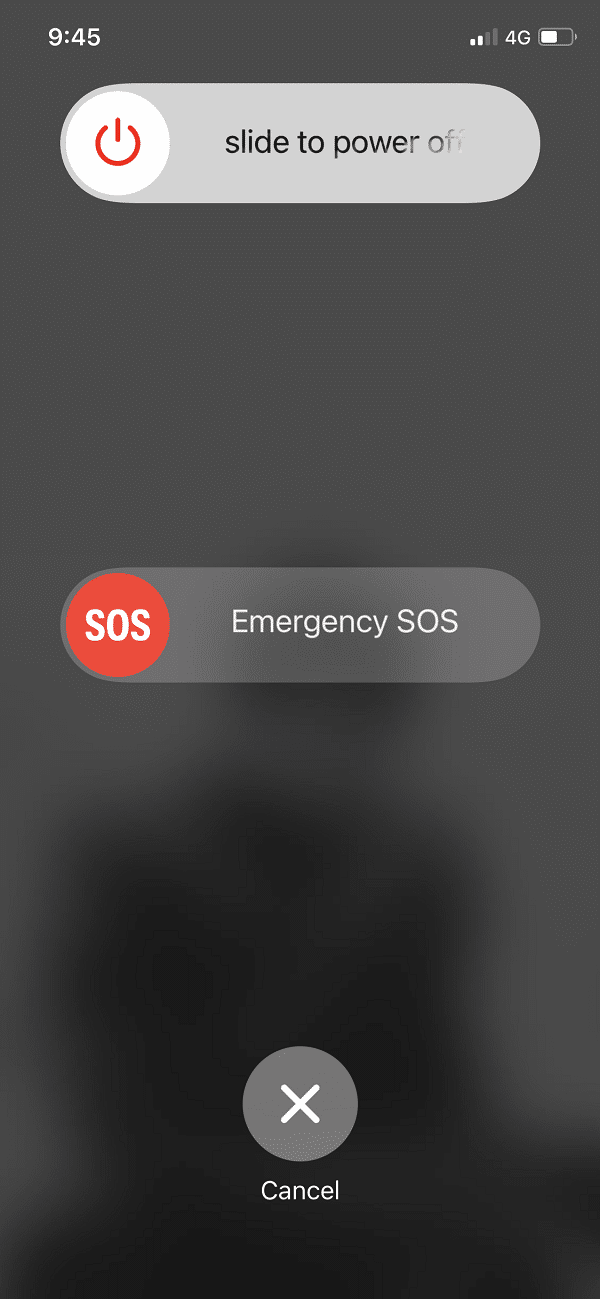
3. 이제 모든 버튼에서 손을 떼고 슬라이더를 화면 오른쪽 으로 밉 니다.
4. 그러면 iPhone이 종료됩니다. 몇 분 동안 기다 립니다.
5. 1단계 에 따라 다시 켜십시오.
iPhone 7 및 iPhone 7 Plus용
1. 볼륨 작게 + 잠금 버튼을 함께 길게 누릅니다.
2. 화면에 Apple 로고 가 보이면 버튼에서 손을 뗍니다.
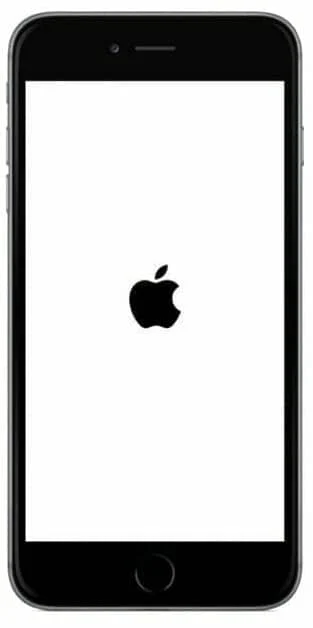
iPhone 6S 및 이전 모델의 경우
1. 홈 + 잠자기/깨우기 버튼을 동시에 길게 누릅니다.
2. 화면에 Apple 로고 가 나타날 때까지 그렇게 한 다음 이 키에서 손을 뗍니다.
또한 읽기: iPhone이 고정되거나 잠겨 있는 문제를 해결하는 방법
방법 3: iOS 업데이트
종종 장치가 제대로 작동하기 위해 필요한 것은 정기적인 업데이트입니다. Apple은 지속적으로 버그 및 오류 패치 작업을 진행하고 있습니다. 따라서 운영 체제의 새로운 업데이트는 SIM 카드 문제를 해결하는 데 도움이 될 것입니다. iOS를 사용 가능한 최신 버전으로 업데이트하려면 다음 단계를 따르세요.
1. 설정 으로 이동
2. 일반 을 탭합니다.
3. 이제 그림과 같이 소프트웨어 업데이트 를 탭합니다.
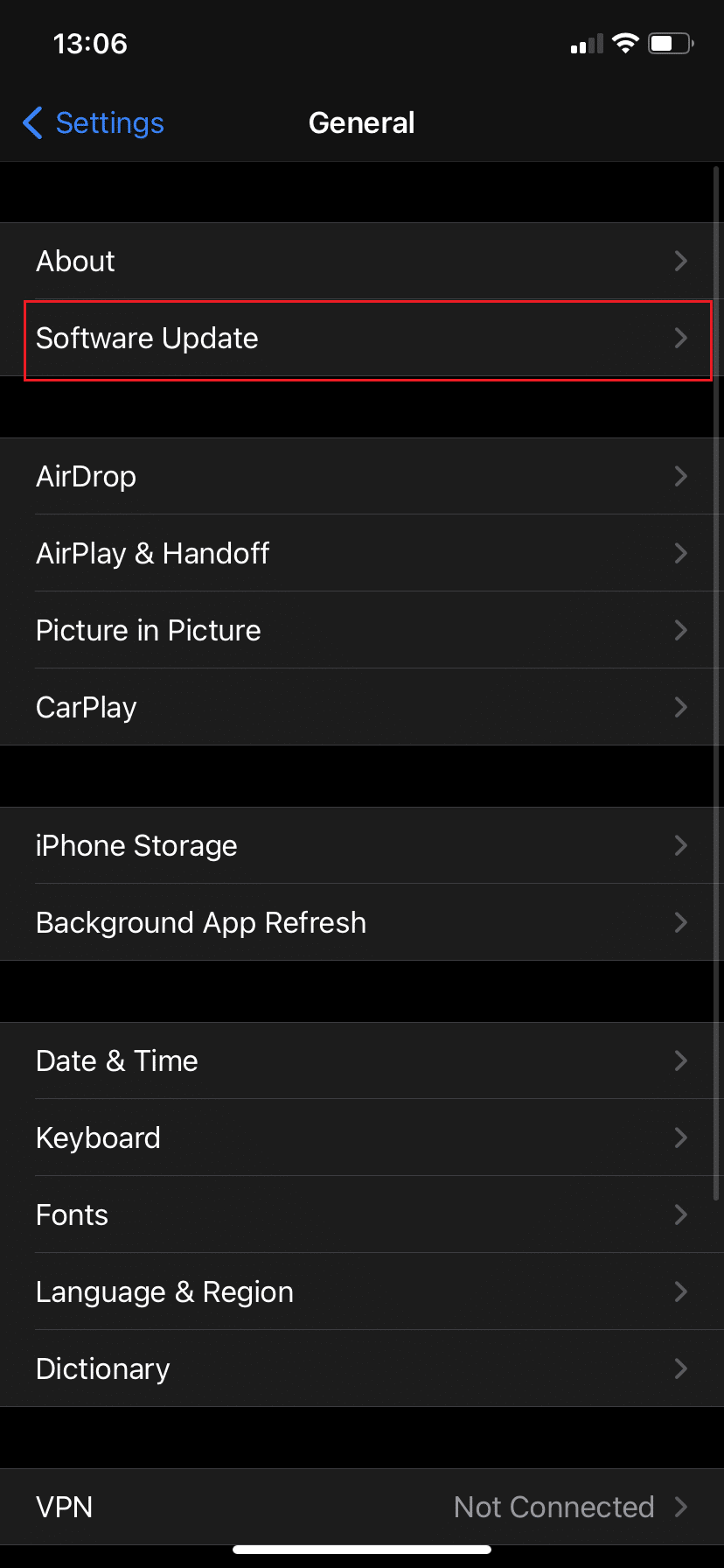
4. iOS 업데이트가 있는 경우 업데이트 다운로드 및 설치를 탭합니다.
5. 확인을 위해 비밀번호 를 입력하세요.
iPhone이 이미 최신 버전에서 작동하고 있다면 다음 수정을 시도하십시오.
방법 4: SIM 카드 트레이 확인
iPhone 측면에서 접근할 수 있는 SIM 카드 트레이가 완전히 잠겨 있는지 확인합니다. 그렇지 않은 경우 SIM 카드가 제대로 읽히지 않고 팝업에 하나의 오류 메시지가 표시될 때 iPhone에서 SIM 카드가 설치되어 있지 않다고 표시할 수 있습니다.


방법 5: SIM 카드 제거 및 다시 삽입
iPhone의 거의 완전한 기능은 섬세한 SIM 카드에 달려 있습니다. 기기를 실수로 떨어뜨리거나 SIM 트레이가 걸린 경우 SIM 카드가 제자리에서 흔들리거나 손상되었을 수 있습니다. 확인하려면,
1. iPhone 을 끕니다 .
2. SIM 트레이 배출기 핀 을 트레이 옆에 있는 작은 구멍에 넣습니다.
3. 약간의 압력을 가하여 엽니다 . 특히 트레이 분리가 어렵다면 잘못 삽입된 것입니다.
4. SIM 카드를 꺼내 손상 여부를 확인합니다.

5. 부드럽고 마른 천으로 SIM 및 트레이 슬롯 을 청소 합니다.
6. SIM 카드가 괜찮아 보이면 SIM 카드 를 트레이에 조심스럽게 다시 넣 습니다.
7. 트레이 를 iPhone에 다시 삽입 합니다.
또한 읽기: Apple ID 보안 질문을 재설정하는 방법
방법 6: 비행기 모드 사용
이 방법에서는 비행기 모드 기능을 사용하여 네트워크 연결을 새로 고치고 가능한 경우 잘못된 SIM 카드 iPhone 문제를 수정합니다.
1. iPhone에서 설정 앱으로 이동합니다.
2. 비행기 모드 옵션을 켜십시오.
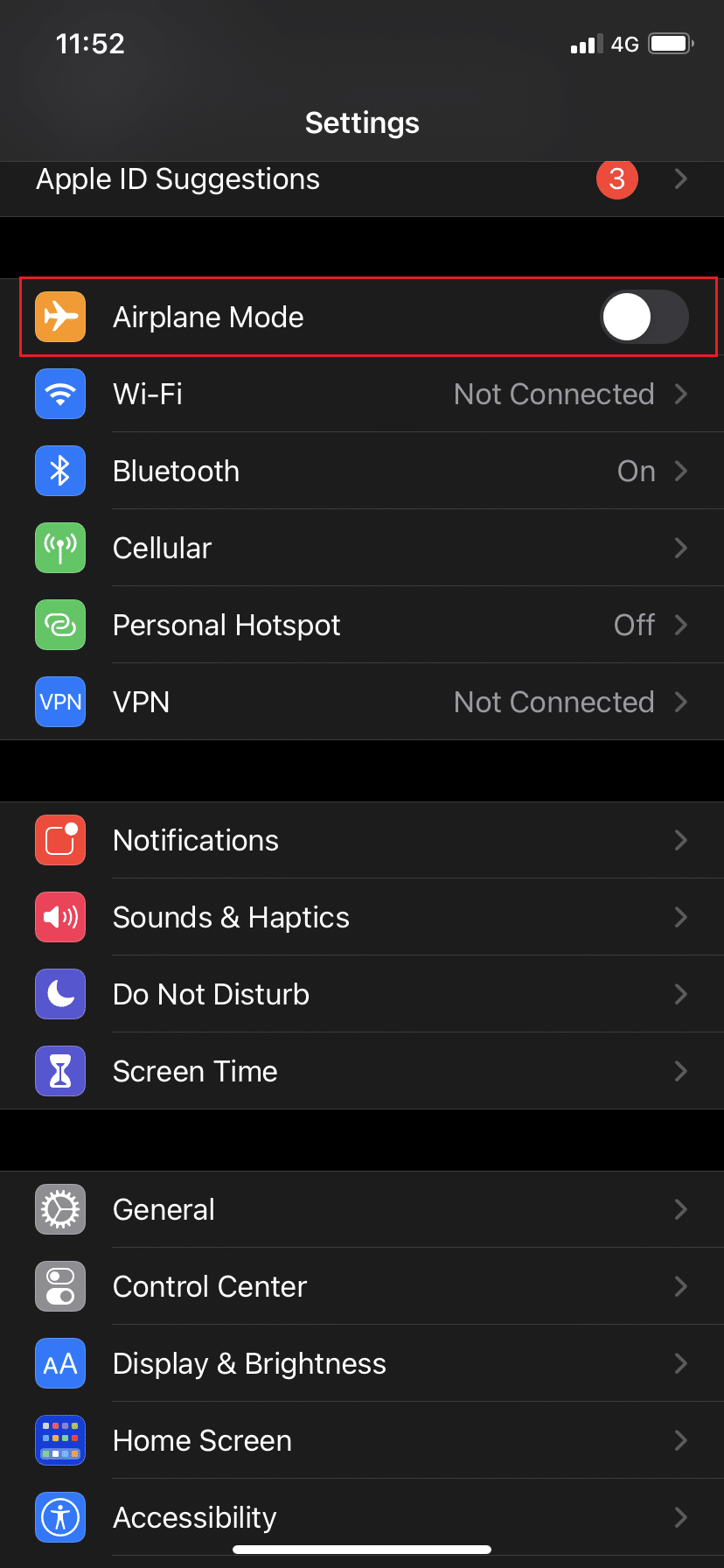
3. 비행기 모드에서 방법 1 에 설명된 대로 하드 재부팅을 수행합니다.
4. 마지막으로 비행기 모드 를 다시 한 번 탭하여 끕니다 .
SIM 카드가 설치되지 않은 iPhone 문제를 해결할 수 있는지 확인하십시오. 그렇지 않은 경우 다음 해결 방법을 시도하십시오.
방법 7: 네트워크 설정 재설정
계속해서 잘못되거나 잘못된 SIM 카드 iPhone 경고가 표시되면 Wi-Fi, Bluetooth, 셀룰러 데이터 및 VPN을 포함하는 전화 네트워크 설정의 기술적인 버그 때문일 수 있습니다. 이러한 버그를 제거하는 유일한 방법은 네트워크 설정을 재설정하는 것입니다.
참고: 이 재설정은 장치에 저장했을 수 있는 모든 Wi-Fi, Bluetooth, VPN 인증 키를 삭제합니다. 모든 관련 암호를 기록해 두는 것이 좋습니다.
다음과 같이 iPhone에 SIM 카드가 설치되어 있지 않다고 표시되는 문제를 해결하기 위해 네트워크 설정을 재설정할 수 있습니다.
1. 설정으로 이동합니다.
2. 일반을 탭합니다.
3. 그림과 같이 아래로 스크롤하여 재설정 을 누릅니다.
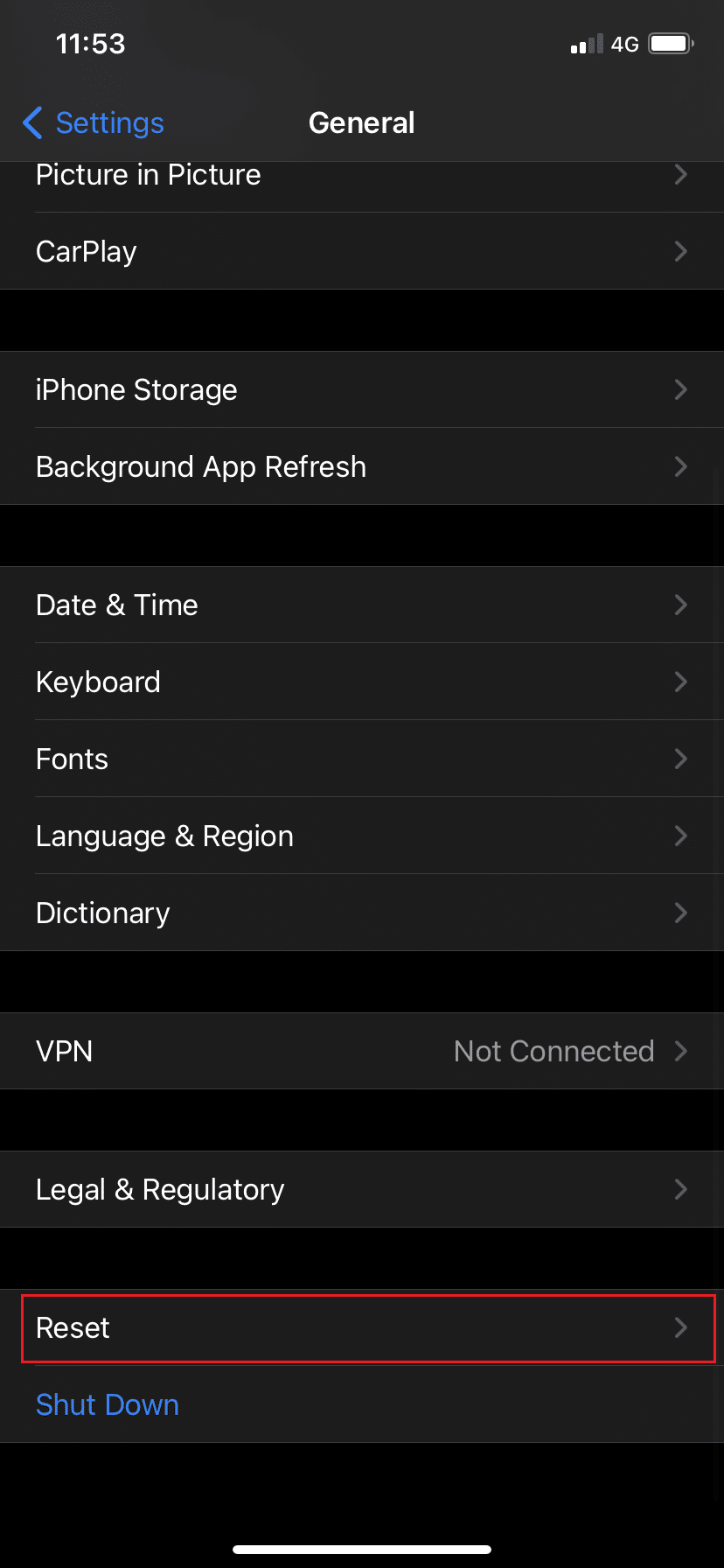
4. 마지막으로 위에 표시된 대로 네트워크 설정 재설정 을 탭합니다.
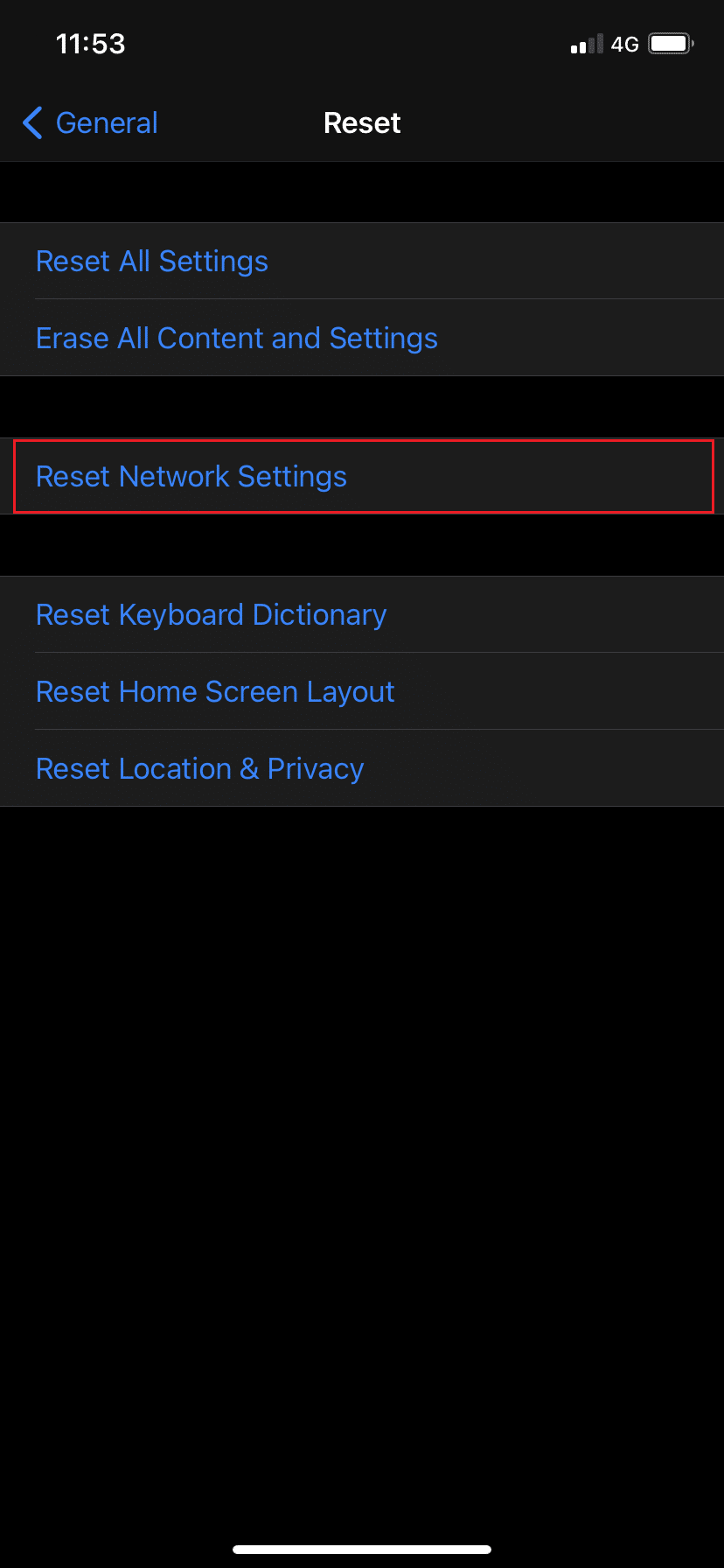
방법 8: iPhone 재설정
다른 모든 것을 시도했지만 핸드셋에 여전히 SIM 카드 문제가 있는 경우 공장 초기화를 수행하는 것이 최후의 수단입니다.
참고: 공장 초기화를 진행하기 전에 모든 중요한 데이터를 백업해야 합니다.
iPhone을 재설정하려면 다음 단계를 따르십시오.
1. 이전 방법의 지침에 따라 설정 > 일반 > 재설정 으로 이동합니다.
2. 여기에서 강조 표시된 대로 모든 콘텐츠 및 설정 지우기 를 선택합니다.
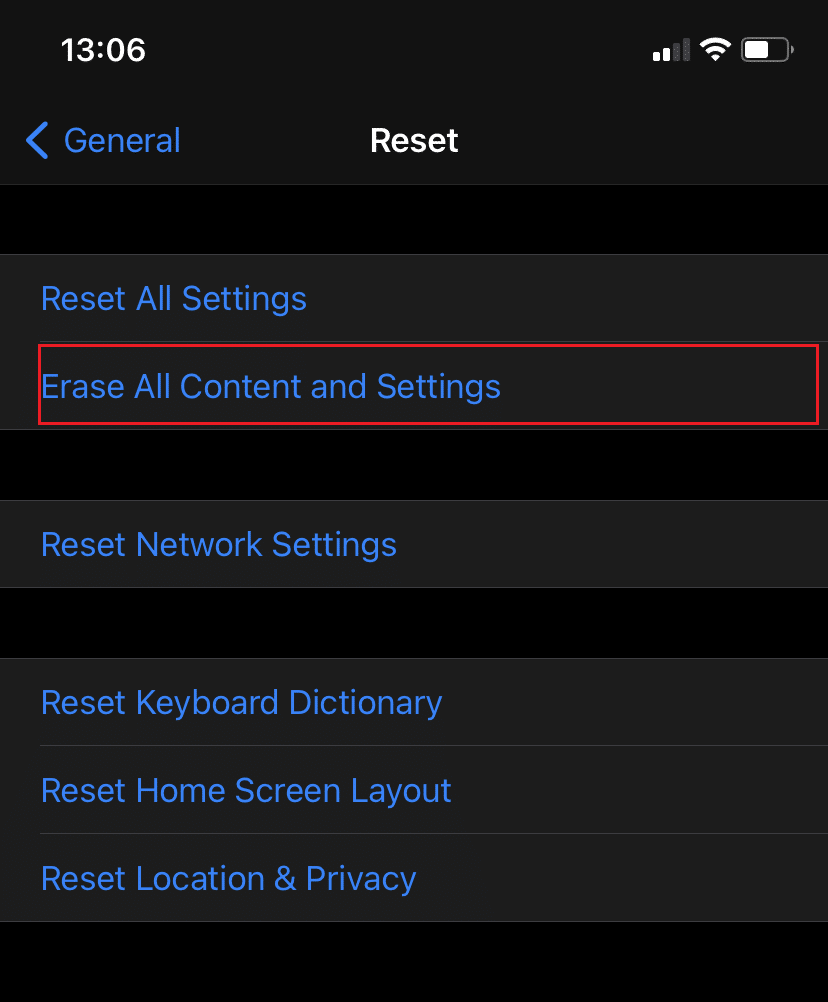
3. 비밀번호 를 입력하여 재설정 프로세스를 확인합니다.
4. 마지막으로 iPhone 지우기 를 탭합니다.
이것은 확실히 모든 소프트웨어/시스템 관련 버그 및 결함을 수정해야 합니다. 이것이 작동하지 않으면 이제 하드웨어 관련 솔루션을 따라야 합니다.
방법 9: 다른 SIM 카드 사용
이제 SIM 카드 자체의 문제를 배제하는 것이 필수적입니다.
1. 다른 SIM 카드 를 iPhone에 삽입합니다.
2. SIM 카드가 iPhone을 감지하지 못하거나 iPhone이 잘못되었습니다 오류가 사라지면 SIM 카드에 결함이 있는 것으로 간주하고 새 SIM 카드를 구입해야 합니다.
3. 문제가 계속되면 iPhone에 하드웨어 문제 가 있는 것입니다.
이제 다음을 수행해야 합니다.
- 이동통신사에 문의하여 SIM 카드 를 교체하세요.
- Apple 지원 페이지를 방문하십시오.
- 가장 가까운 Apple Store에서 기술 전문가에게 문의하십시오.
자주 묻는 질문(FAQ)
Q1. SIM 슬롯은 어디에 있으며 어떻게 열 수 있습니까?
SIM 카드를 안전하게 유지하기 위해 모든 iPhone은 SIM 카드 트레이를 사용합니다. 잠금을 해제하려면 iPhone SIM 트레이 옆에 있는 구멍에 있는 이젝터 핀 을 사용하여 SIM 트레이를 제거합니다. Apple은 각 iPhone 모델에서 SIM 트레이의 정확한 위치와 제거 및 재삽입 방법을 설명하는 전용 페이지를 호스팅합니다. 방법을 알아보려면 여기를 클릭하십시오.
추천:
- Android에서 SIM 카드가 감지되지 않는 오류 수정
- iPhone 7 또는 8이 꺼지지 않는 문제를 해결하는 방법
- iPhone에서 IMEI 번호를 변경하는 방법
- Apple 바이러스 경고 메시지를 수정하는 방법
우리 가이드가 도움이 되었기를 바라며 한 가지 문제가 있을 때 iPhone에 SIM 카드가 설치되지 않았다고 표시되는 문제를 해결할 수 있었습니다. 이 기사가 마음에 드셨거나 질문이나 제안 사항이 있으면 아래 댓글 섹션에 남겨주세요.
